教你一行代码自动绘制艺术画 (Discoart)

DiscoArt 是一个很牛逼的开源模块,它能根据你给定的关键词自动绘画。
绘制过程是完全可见的,你可以在 jupyter 页面上看见这个绘制的过程:
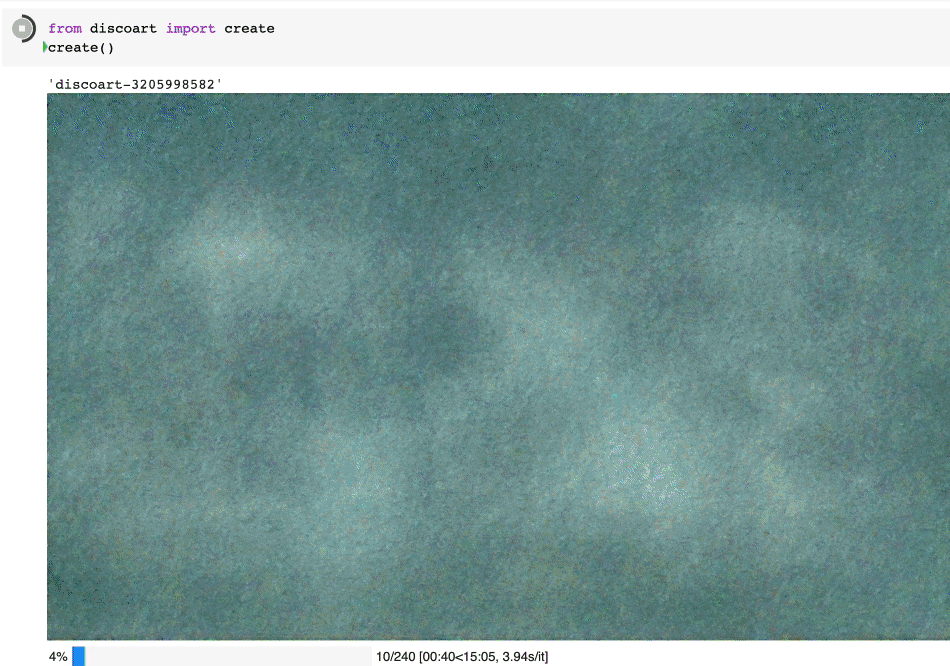
1.准备
开始之前,你要确保Python和pip已经成功安装在电脑上,如果没有,可以访问这篇文章:超详细Python安装指南 进行安装。
(可选1) 如果你用Python的目的是数据分析,可以直接安装Anaconda:Python数据分析与挖掘好帮手—Anaconda,它内置了Python和pip.
(可选2) 此外,推荐大家用VSCode编辑器,它有许多的优点:Python 编程的最好搭档—VSCode 详细指南。
请选择以下任一种方式输入命令安装依赖:
1. Windows 环境 打开 Cmd (开始-运行-CMD)。
2. MacOS 环境 打开 Terminal (command+空格输入Terminal)。
3. 如果你用的是 VSCode编辑器 或 Pycharm,可以直接使用界面下方的Terminal.
pip install discoart为了运行 Discoart, 你需要Python 3.7+ 和支持 CUDA 的 PyTorch.
2.开始使用 Discoart
你可以在Jupyter中运行Discoart,这样能方便地实时展示绘制过程:
from discoart import create
da = create()这样将使用默认的 文本描述 和参数创建图像:
创建出来的就是这个图:
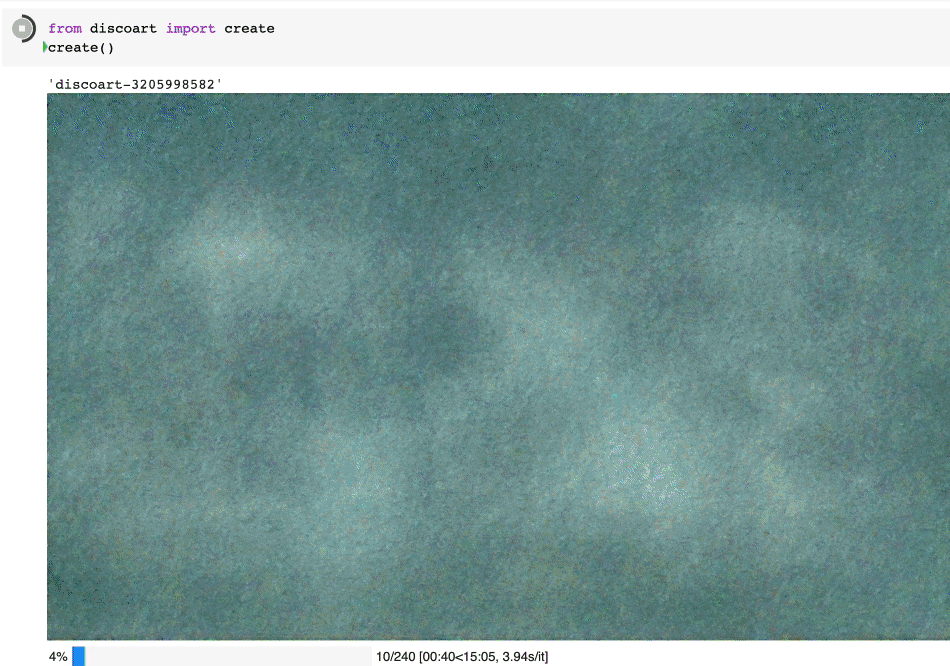
Create 支持的所有参数如下:
你可以这么使用参数:
from discoart import create
da = create(
text_prompts='A painting of sea cliffs in a tumultuous storm, Trending on ArtStation.',
init_image='https://d2vyhzeko0lke5.cloudfront.net/2f4f6dfa5a05e078469ebe57e77b72f0.png',
skip_steps=100,
)
如果你不是用jupyter运行的,你也可以看到中间结果,因为最终结果和中间结果都会被创建在当前工作目录下,即
./{name-docarray}/{i}-done.png
./{name-docarray}/{i}-step-{j}.png
./{name-docarray}/{i}-progress.png
./{name-docarray}/{i}-progress.gif
./{name-docarray}/da.protobuf.lz4name-docarray是运行时定义的名称,如果没有定义,则会随机生成。i-*第几个Batch。*-done-*是当前Batch完成后的最终图像。*-step-*是某一步的中间图像,实时更新。*-progress.png是到目前为止所有中间结果的png图像,实时更新。*-progress.gif是到目前为止所有中间结果的动画 gif,实时更新。da.protobuf.lz4是到目前为止所有中间结果的压缩 protobuf,实时更新。
3.显示/保存/加载配置
如果你想知道你当前绘图的配置,有三种方法:
from discoart import show_config
show_config(da) # show the config of the first run
show_config(da[3]) # show the config of the fourth run
show_config(
'discoart-06030a0198843332edc554ffebfbf288'
) # show the config of the run with a known DocArray ID要保存 Document/DocumentArray 的配置:
from discoart import save_config
save_config(da, 'my.yml') # save the config of the first run
save_config(da[3], 'my.yml') # save the config of the fourth run从配置中导入:
from discoart import create, load_config
config = load_config('my.yml')
create(**config)此外,你还能直接把配置导出为图像的形式
from discoart.config import save_config_svg
save_config_svg(da)
我们的文章到此就结束啦,如果你喜欢今天的Python 实战教程,请持续关注Python实用宝典。
有任何问题,可以在公众号后台回复:加群,回答相应红字验证信息,进入互助群询问。
原创不易,希望你能在下面点个赞和在看支持我继续创作,谢谢!
点击下方阅读原文可获得更好的阅读体验
Python实用宝典 (pythondict.com)
不只是一个宝典
欢迎关注公众号:Python实用宝典
